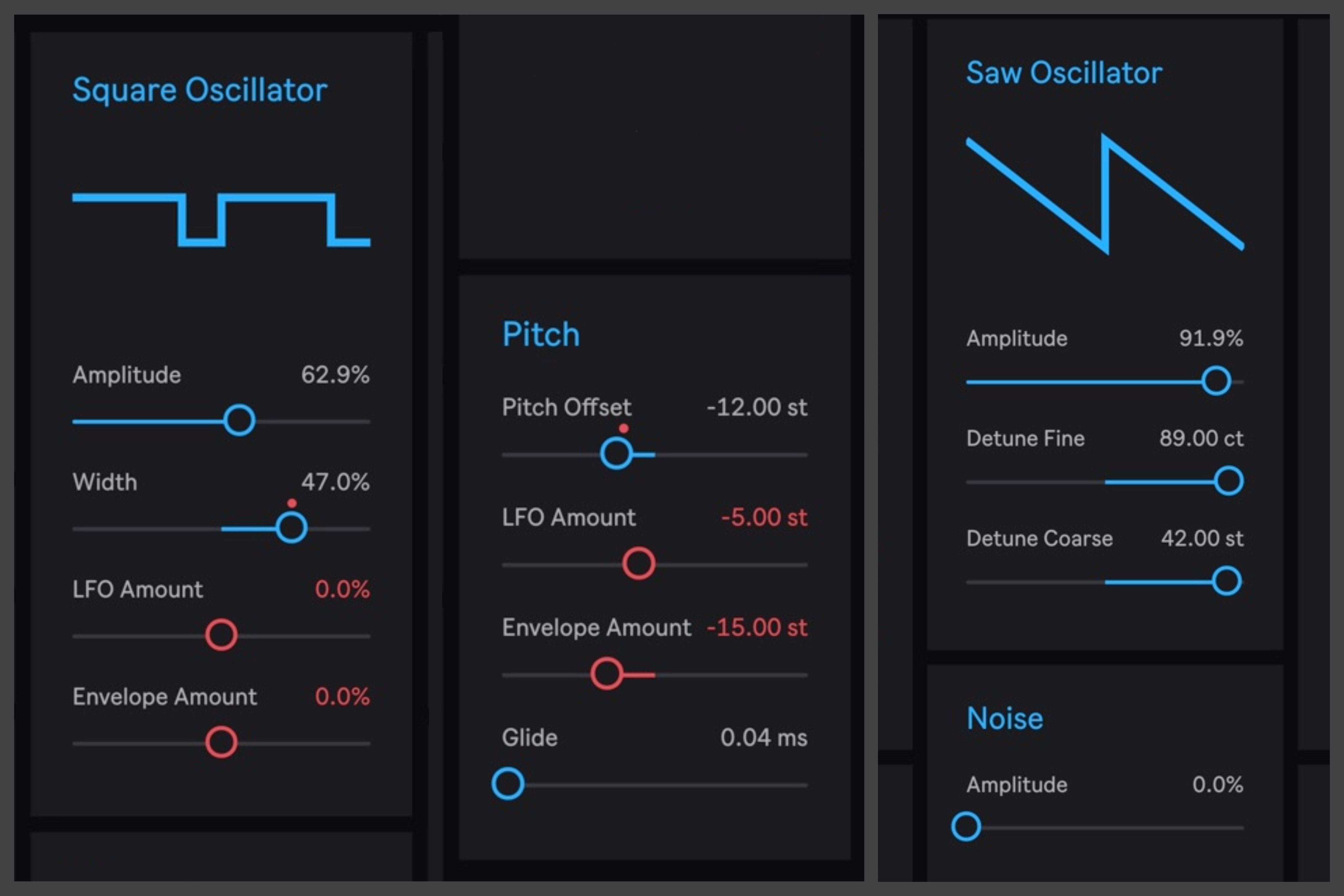آیا با Ableton’s Learning Synths جدید هستید؟ ما تمام اجزای synths را در Playground تجزیه خواهیم کرد.
انواع مختلفی از سینت سایزرها وجود دارد. ابزاری که احتمالاً بیشتر با آن آشنا هستید، ابزار فیزیکی است، اما آیا میدانستید که میتوانید دقیقاً همان صداها را فقط با استفاده از رایانه شخصی خود ایجاد کنید؟
Ableton Learning Synths Playground به شما امکان می دهد به تمام اجزای مصنوعی حیاتی مورد نیاز برای رسیدن به این هدف دسترسی داشته باشید. می خواهید بدانید چگونه؟ ما به شما نشان خواهیم داد.
اصلاح اجزای Synth در زمین بازی Ableton’s Learning Synths
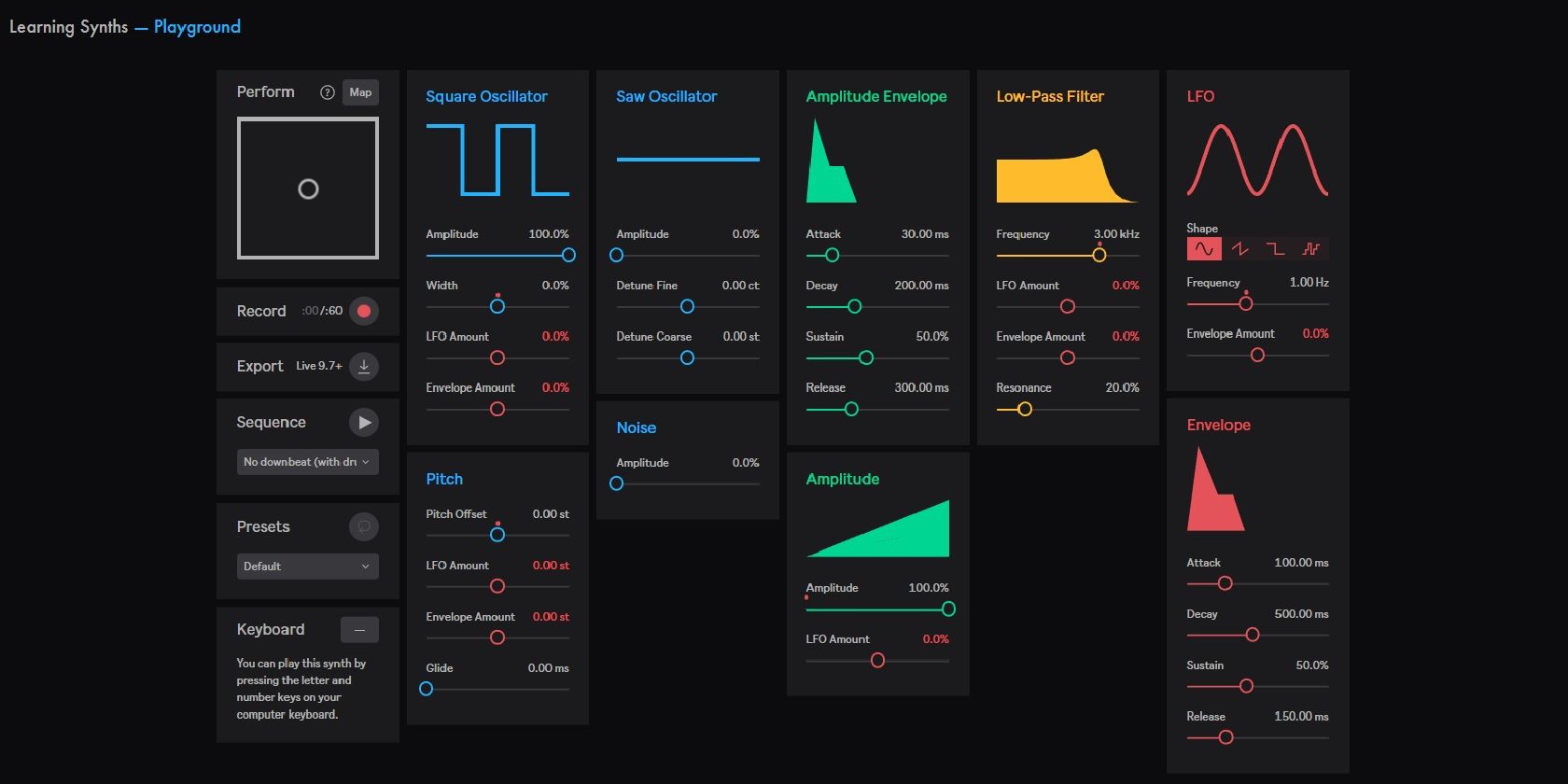
تغییر اجزای ترکیبی در ابتدا ممکن است خسته کننده به نظر برسد، به خصوص اگر با کاری که انجام می دهند آشنا نباشید، اما وقتی مفهوم را درک کردید، مانند دوچرخه سواری است. بیایید نگاهی به کارهایی که هر جزء انجام می دهد بیاندازیم و چگونه می توانید آنها را برای ایجاد صدای منحصر به فرد خود در Learning Synths Playground بهینه کنید.
همچنین به خاطر داشته باشید که این تنظیمات را می توان در Ableton Live Suite تنظیم کرد. اگر با Ableton آشنا نیستید، راهنمای مبتدیان ما را برای نحوه شروع با Ableton Live بررسی کنید.
اسیلاتورها (مربع، اره و LFO)
اسیلاتورها فرکانس هایی تولید می کنند که با استفاده از جریان های الکتریکی صدا ایجاد می کنند. صدایی که می شنوید با شکل موج نشان داده می شود و تغییر موج باعث تغییر صدا نیز می شود.
سه تا از رایج ترین اسیلاتورهای صوتی سینوسی، اره ای و مربعی هستند. همانطور که از نام ها پیداست، این نوسانگرها به صورت بصری با شکلی شبیه به موج سینوسی، اره و مربع نشان داده می شوند و این امواج با دامنه (یا حجم) و عرض تعیین می شوند.
وقتی دامنه زیاد باشد ارتفاع موج زیاد می شود ولی اگر بی صدا باشد به جای موج یک خط مستقیم خواهد بود. علاوه بر این، عرض تعیین می کند که نوسانگر چه مدت در چرخه خود باقی می ماند، بنابراین هرچه موج گسترده تر باشد، صدا طولانی تر باقی می ماند.
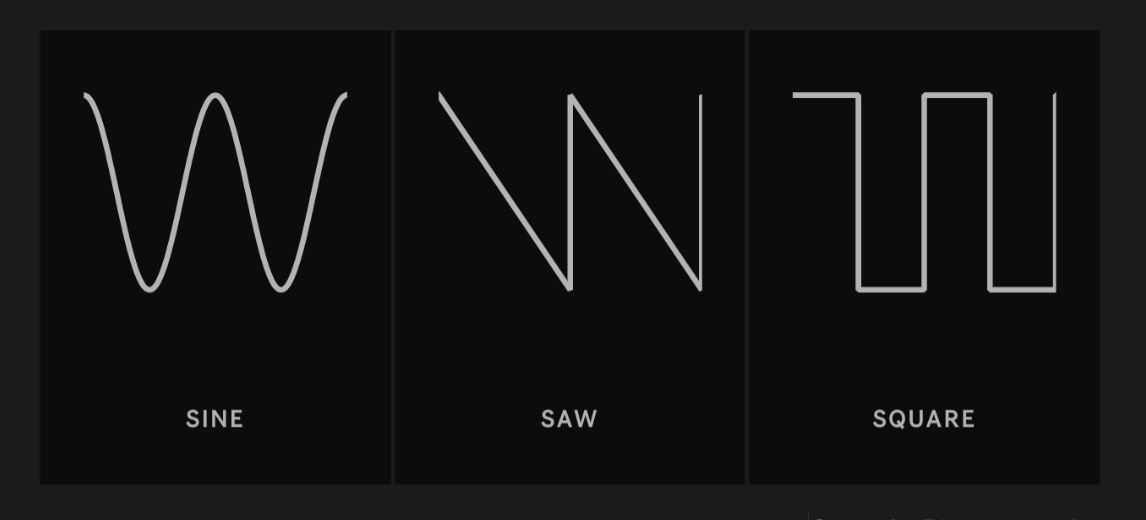
در Playground، دو نوسانگر منفرد Saw و Square هستند. مربع با Pitch جفت می شود، که به طور موثر به شما امکان می دهد با جابجایی نیم خط ها (st) به یک نت بالاتر یا پایین تر، گام نوسانگر را تعدیل کنید. Saw یک مؤلفه مشابه به نام Detune (ریز و درشت) دارد که به طرز ماهرانه ای گام را تنظیم می کند، و جزء اضافی Noise امکان تنظیم دامنه را فراهم می کند.
برای بهینه سازی نوسانگرها و ایجاد صدایی متناسب با نیازهای خاص شما، سعی کنید تصور کنید که صدا از نظر بصری چگونه به نظر می رسد. صداش زیاده؟ آیا می خواهید صدا برای مدت طولانی نگه داشته شود؟ تنظیم موج مهمترین مرحله است زیرا صدای کلی شما را تعیین می کند. هنگامی که موج خود را دریافت کردید، می توانید ادامه دهید و اجزای دیگر را تغییر دهید.
در Playground، LFO یا نوسانگرهای فرکانس پایین را نیز خواهید یافت. بر خلاف نوسانگرهای صوتی، LFO در مقایسه به آرامی حرکت می کند و اهداف متعددی دارد. آنها گام را تعدیل می کنند، سرعت نوسانگر را تغییر می دهند، میزان مدولاسیون را تغییر می دهند، و همچنین شکل موج مدولاسیون را تغییر می دهند.
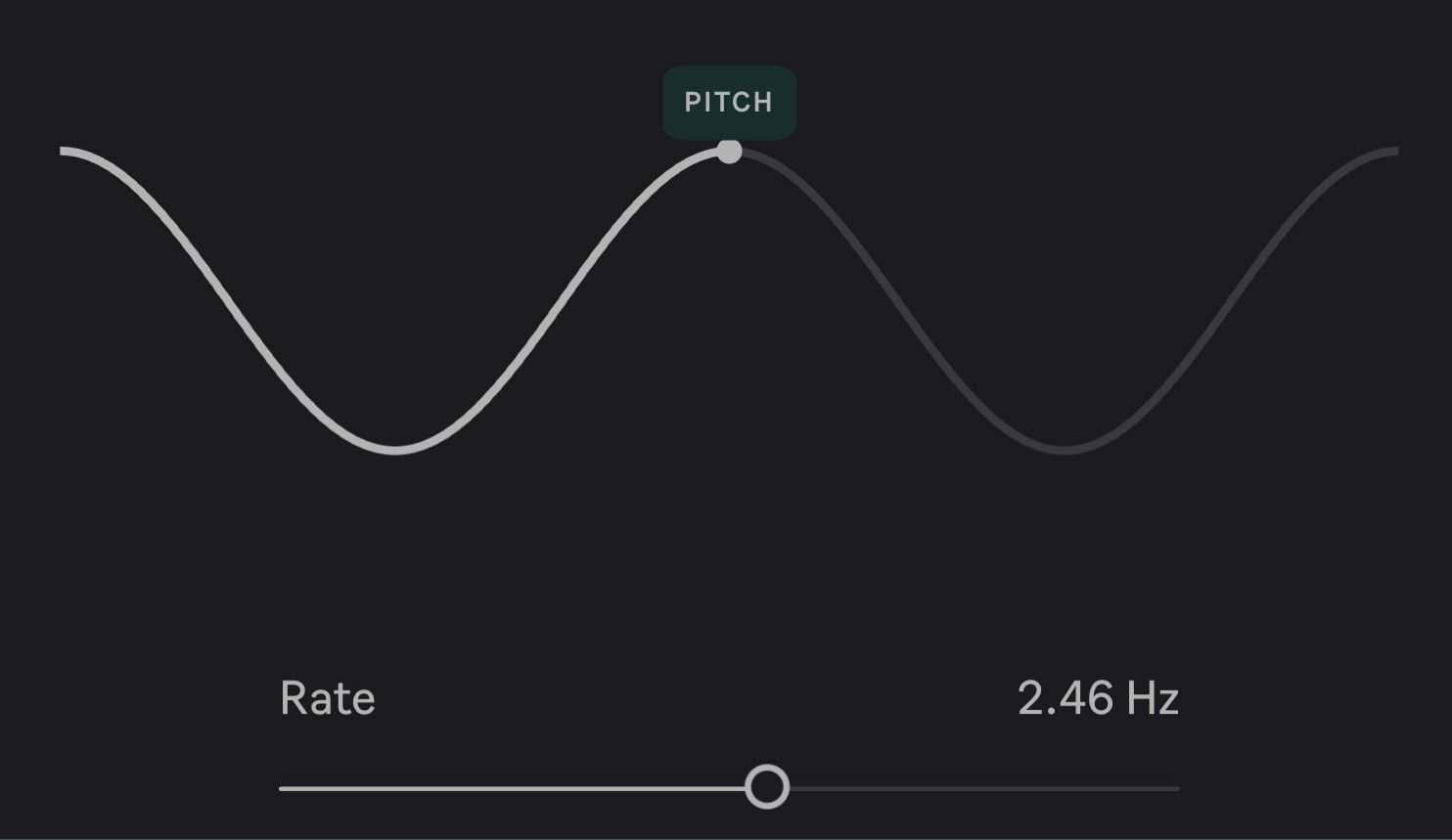
فرکانس که بر حسب هرتز (هرتز) اندازهگیری میشود، تعداد دفعاتی را که نوسانگر از بالاترین نقطه به پایینترین نقطه حرکت میکند و در یک ثانیه به بالاترین حد خود برمیگردد، تعیین میکند.
LFO ها معمولاً از 20 هرتز بالاتر نمی روند و معمولاً روی 10 هرتز تنظیم می شوند. هر هدفی که نوسان ساز در خدمت باشد، چه دامنه، گام، پوشش یا چیز دیگری، فرکانس در سرعت تغییر صدا نقش دارد.
چهار گزینه موجی را در زیر LFO خواهید دید که با پاکت زیر آن منطبق است. میخواهید تنظیمات زیر پاکت را نیز تنظیم کنید، و سپس با تعیین مقدار پاکت، تعیین کنید که چقدر میخواهید روی LFO شما تأثیر بگذارد. شکل پاکت، شبیه به شکل موج، به شما یک ایده بصری از صدایی که می شنوید می دهد.
پاکت دامنه
همانطور که در بالا ذکر شد، دامنه به حجم صدا اشاره دارد، بنابراین تغییر دامنه در یک نوسانگر اساساً میزان بلند یا نرم شدن آن را تغییر می دهد. از سوی دیگر، Envelope از چهار ویژگی متمایز تشکیل شده است: Attack، Decay، Sustain و Release.
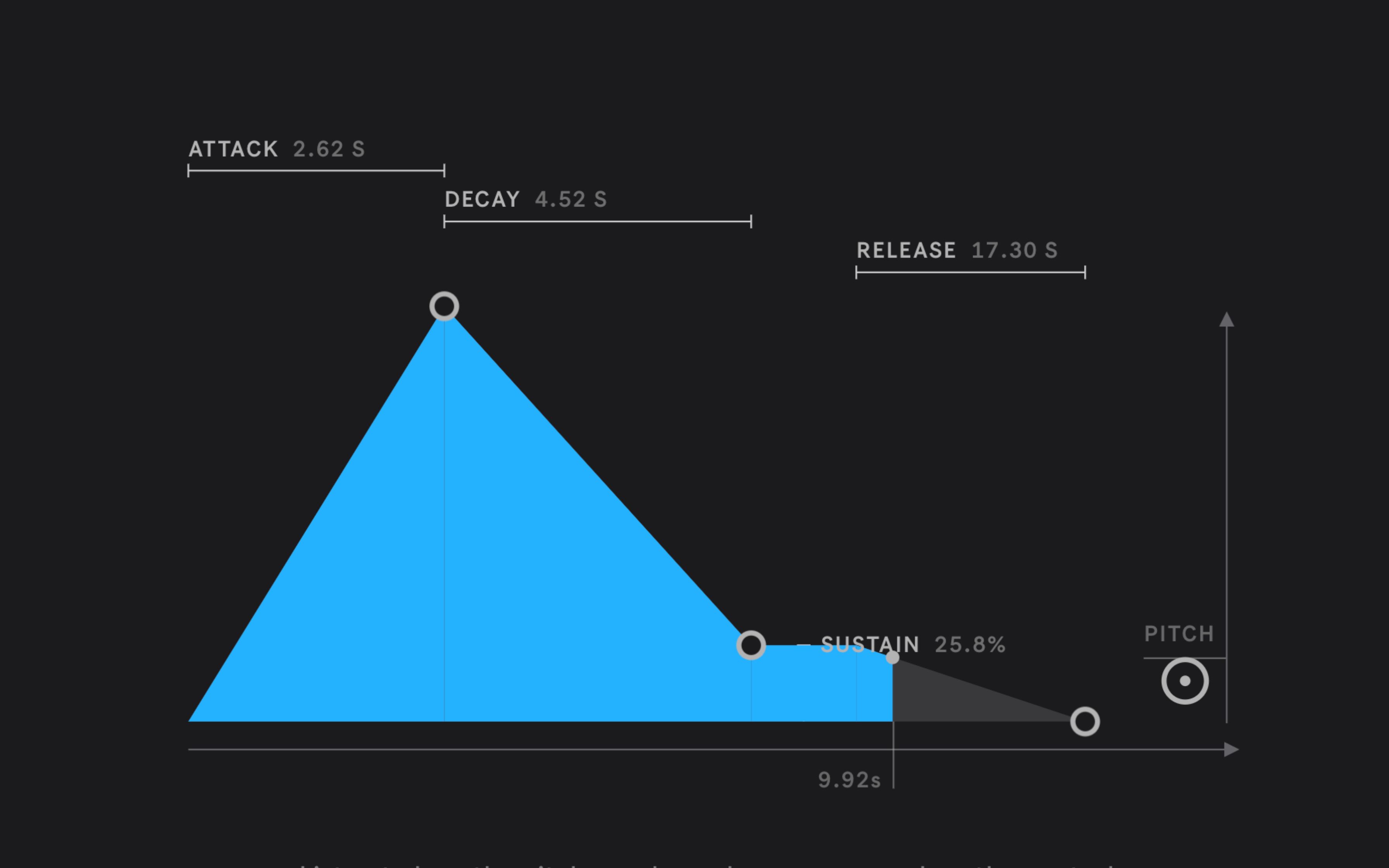
Attack تعیین می کند که با معرفی یک نت جدید چقدر سریع یا آهسته صدا به اوج خود می رسد، در حالی که Decay مدت زمانی را که طول می کشد تا پاکت از اوج کاهش یابد تعیین می کند.
علاوه بر این، Sustain به مدت زمانی که نت پس از اتمام پوسیدگی نگه داشته میشود، اشاره دارد، و Release مدت زمانی را که طول میکشد تا صدا به طور کامل ناپدید شود یا پاکت به حداقل سطح خود محو شود، تعیین میکند.
Amplitude و Envelope با هم کار می کنند. در قسمت Amplitude Envelope مولفه Amplitude را خواهید دید. درست مانند موج، می توانید شکل پاکت را برای رسیدن به صدای دلخواه خود تنظیم کنید و با اضافه کردن یا کم کردن شیب دامنه، دامنه و گام را کم یا زیاد کنید.
فیلتر پایین گذر
شما میتوانید فیلتر پایینگذر را مانند فیلتر تیره برای عکس در نظر بگیرید: اگر میخواهید روشنایی و رنگهای زنده را کاهش دهید، از فیلتری استفاده میکنید که آن ویژگیها را کاهش میدهد و بر رنگهای تیرهتر تأکید میکند. وقتی صحبت از فیلتر پایین گذر برای سینت شما می شود، فرکانس های روشن تر و بالاتر فیلتر می شوند در حالی که فرکانس های پایین تر از آن خارج می شوند.
در Learning Synths Playground، شکل فیلتر Low-Pass با فرکانس و رزونانس تعیین می شود. هرچه شکل طولانیتر باشد، فرکانسهای بالا بیشتری عبور میکنند. اگر میخواهید آن فرکانسها را فیلتر کنید، باید شکل را در محور x کوتاه کنید (افقی). علاوه بر این، هر چه نقطه بالاتر باشد، صدا رزونانس بیشتری دارد و بالعکس.
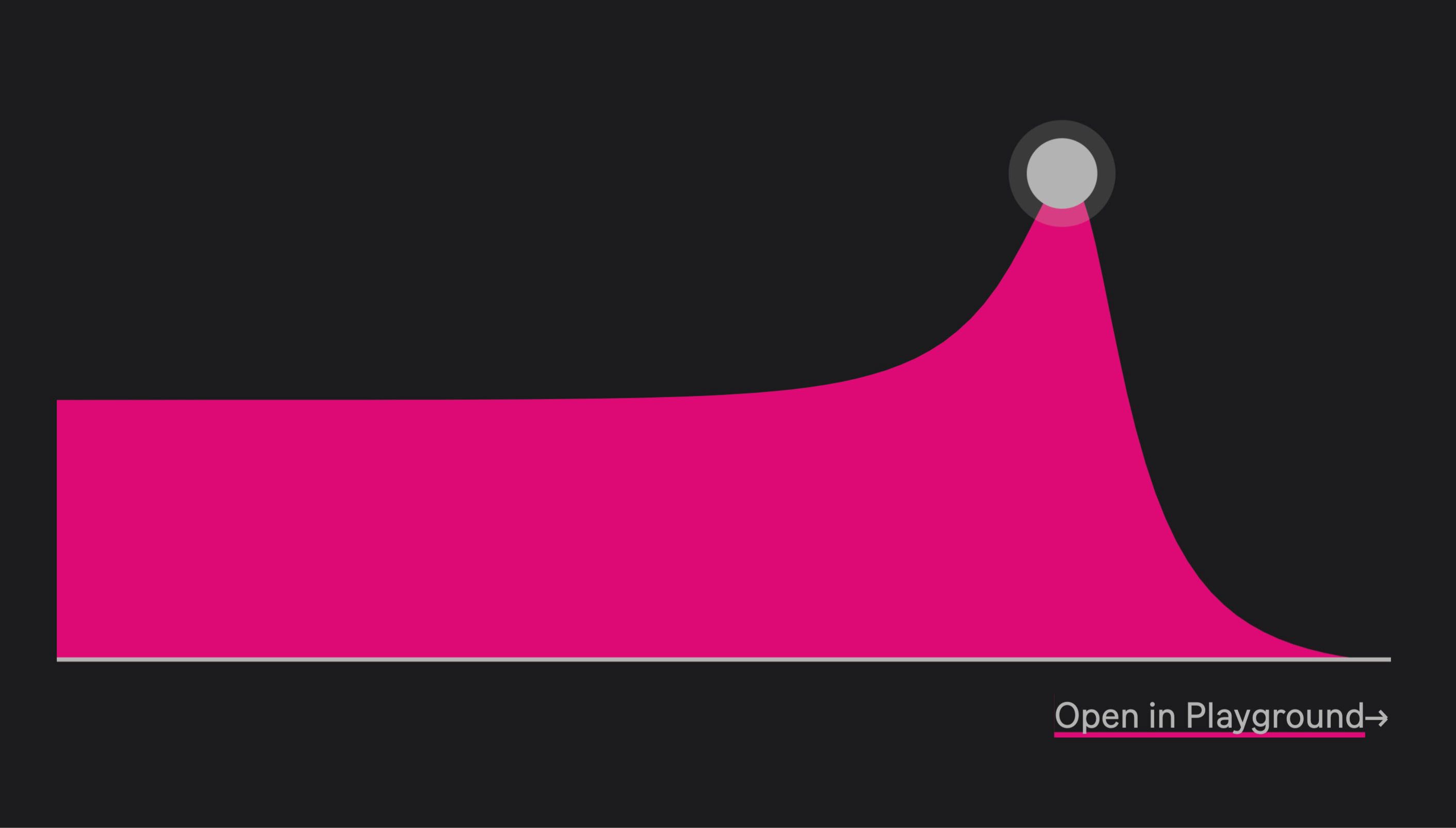
همچنین می توانید مقدار LFO و مقدار پاکت را تغییر دهید تا صدایی که فیلتر Low-Pass ایجاد می کند را بیشتر بهینه کنید.
نحوه تنظیم کنترل های خود در نقشه
یکی از چیزهای جالب در مورد Learning Synths Playground این است که می توانید بهترین جزئیات کنترل ها را مطابق با نیازهای خاص خود سفارشی کنید. با این حال، اگر به دنبال راهی سریع برای یافتن صدای خود هستید، میتوانید با استفاده از تابع Map چند تنظیم آسان برای تغییر کادر Perform انجام دهید.
با کادر Perform می توانید همه اجزا را به طور همزمان کنترل کنید. اما احتمالاً مؤلفه ای وجود دارد که احساس می کنید بیش از حد قابل توجه است. Map میتواند چند تغییر جزئی در هر جزء فردی که نیاز دارید ایجاد کند و بقیه را در محدوده اصلی خود قرار دهد.
تنها کاری که باید انجام دهید این است که روی Map کلیک کنید و فلش های چپ و راست یا فلش های بالا و پایین را به قسمتی که می خواهید تنظیم کنید بکشید. سپس فلش های دو طرف طیف را به بالاترین و پایین ترین نقطه دلخواه بکشید و Done را فشار دهید. اکنون، وقتی از کادر Perform استفاده میکنید، آن اجزا در محدوده جدید خود باقی میمانند.
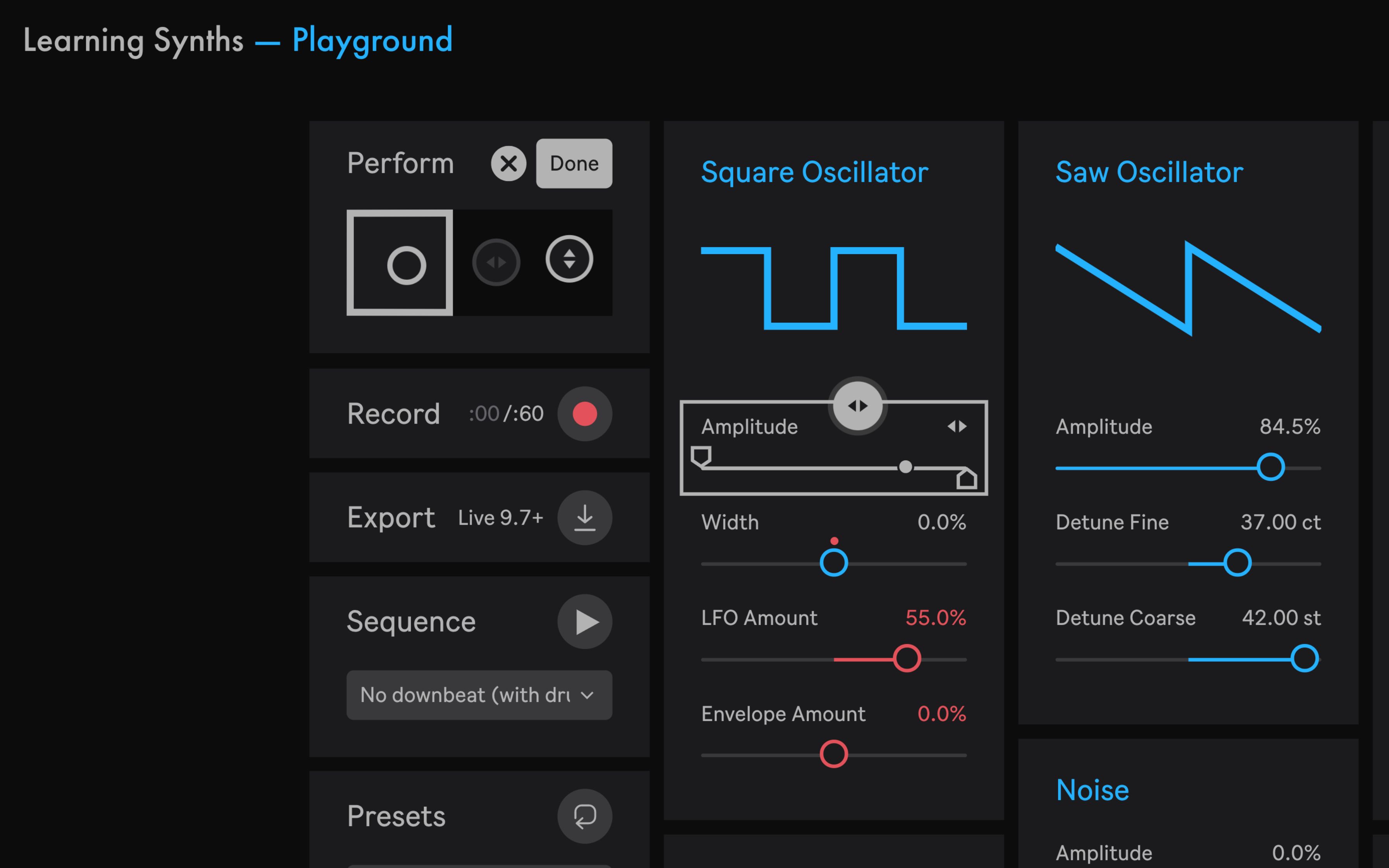
اگر به دنبال چیزی میگردید که کمی عملیتر باشد و کشیدن مکاننما آن را برای شما قطع نمیکند، چرا این صفحه کلیدهای MIDI عالی را که میتوانید به Learning Synths Playground یا سایر نرمافزارهای موسیقی متصل کنید، بررسی نکنید؟
صدای خود را در زمین بازی یادگیری Synths بهینه کنید
همچنین می توانید از صفحه کلید رایانه شخصی خود برای پخش نت هایی که می خواهید بشنوید استفاده کنید. برای مثال، با فشار دادن عدد 4، D#3 پخش میشود، و نتها به ترتیب نیمتونها مانند صفحهکلید موسیقی پخش میشوند.
بنابراین اگر نمی توانید به MIDI متصل شوید، نیازی به نگرانی نیست، زیرا تا زمانی که رایانه شخصی خود را دارید، Ableton’s Learning Synths Playground شما را تحت پوشش قرار می دهد.